Google comparte imágenes de fábrica para restaurar dispositivos Nexus
¿Tienen un dispositivo Nexus Galaxy, S o 7? Pues les tengo una noticia y es que ahora si son de los que les gusta estar cambiando ROMs a su dispositivo ahora podrán hacerlo con más tranquilidad ya que si por cualquier cosa, al estar cambiando de ROM algo sale mal ahora podrán volver al inicio tal y como si nada hubiera pasado.
Les digo esto ya que Google publicó recientemente las imágenes de fábrica de los dispositivos que les comentaba en un principio, pero lo importante es no confundirse, ya que con imágenes me refiero a las copias de la ROM original, lo cual representa algo bastante bueno para el fin que les comentaba. Por lo cual, si están pensando en usar CyanogenMod 10 u otro ROM personalizado y de repente se aburren de dicho cambio o simplemente esa modificación les causa un dolor de cabeza, ahora podrán restaurar con tan solo descargar las nuevas imágenes y eliminar cualquier rastro de todo lo hecho previamente. Esto hará que nuestro dispositivo móvil funcione justo como nuevo.
Debo mencionarles que lamentablemente estas imágenes no son compatibles con versiones CDMA, pero en cuanto estas sean liberadas se las pasaremos inmediatamente.
Así que si quieren bajarse las imágenes solo entren a Google Developers.
Vía PocketNow



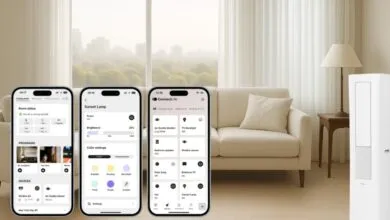


Hola,
De hecho ya estan las versiones CDMA:
Factory Images “sojus” for Nexus S 4G (d720)
Y como se restaura. A fabrica ayudaaa !!!!! Ya que baje la imagen ahora q procede ?????
Pudiste Restaurar??
Baja la app Nexus 7 tool kit
1- Si la tablet está encendida, apágala.
2- Mantén pulsados al mismo tiempo los botones de subir y de bajar el volumen y el botón de encendido hasta que el dispositivo se encienda. Debería aparecer la imagen del robot Android tumbado boca arriba, como en la captura de arriba.
3- Pulsa el botón para bajar el volumen dos veces hasta que aparezca el mensaje “Modo de recuperación” en la pantalla.
4- Pulsa el botón de encendido para reiniciar el dispositivo y acceder al modo de recuperación. Transcurridos unos minutos, debería aparecer la imagen del robot Android con un triángulo rojo.
5 Mientras mantienes pulsado el botón de encendido, toca el botón para subir el volumen.
6 Utiliza las teclas de volumen para desplazarte hasta la opción para borrar los datos y restablecer los datos de fábrica y pulsa el botón de encendido para seleccionarla.
7 Desplázate hasta la opción para borrar todos los datos de usuario y pulsa el botón de encendido para seleccionarla.
Gracias amigo, pero falta como se la paso después que borre todos los datos de la tablet, para poder instalarla, gracias por su ayuda